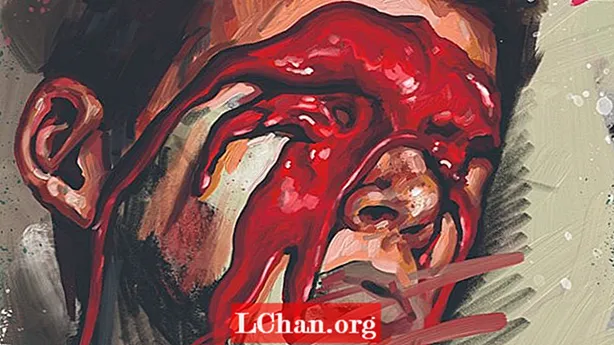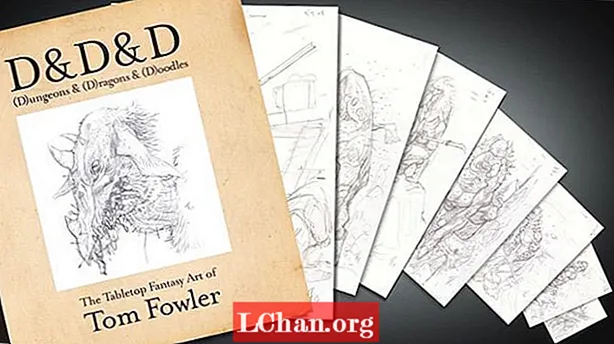विषय
- विधि 1. VBA कोड के साथ Excel 2013 स्प्रेडशीट अनलॉक करें
- विधि 2. 7-ज़िप के साथ एक्सेल 2013 स्प्रेडशीट अनलॉक करें
- विधि 3. Excel के लिए PassFab के साथ Excel 2013 स्प्रेडशीट अनलॉक करें
- सारांश
अपने एक्सेल 2013 स्प्रेडशीट पर कोशिकाओं को लॉक करें और उन्हें पासवर्ड से सुरक्षित रखें अन्य उपयोगकर्ताओं को गलती से और जानबूझकर आपके एक्सेल वर्कशीट पर डेटा को बदलने, स्थानांतरित करने या हटाने से रोकने में मदद कर सकते हैं। हालाँकि, यदि दुर्भाग्यवश, आप एक्सेल शीट प्रोटेक्शन पासवर्ड भूल गए हैं, तो आप वर्कशीट के प्रोटेक्शन पार्ट को भी एडिट नहीं कर पाएंगे। इस लेख में, आप सीखेंगे कि कैसे Excel 2013 स्प्रेडशीट अनलॉक करें सरल तरीकों के साथ।
दरअसल, पासवर्ड संरक्षित एक्सेल शीट को अनलॉक करना मुश्किल नहीं है यदि आप पासवर्ड पा सकते हैं, लेकिन यह इतना आसान नहीं है जैसा कि आप सोचते हैं कि आप एक्सेल स्प्रेडशीट पासवर्ड भूल गए हैं। नीचे दिए गए तरीकों का आमतौर पर उपयोग किया जाता है जब लोग एक्सेल स्प्रेडशीट पर पासवर्ड सुरक्षा नहीं पा सकते हैं।
विधि 1. VBA कोड के साथ Excel 2013 स्प्रेडशीट अनलॉक करें
नीचे दिया गया कोड और प्रक्रिया मेरे द्वारा पाए गए सबसे विश्वसनीय में से एक है। यह बहुत सीधा है और किसी भी पूर्व कोडिंग ज्ञान की आवश्यकता नहीं है। अब गाइड प्राप्त करते हैं।
चरण 1: VBA खोलें
वह कार्यपुस्तिका खोलें जिसे आप अपना पासवर्ड भूल गए हैं। फिर मैक्रो एडिटर टूल खोलें। (शॉर्टकट Alt + F11)।

वीबीए में एक बार, प्राथमिक शीट खोलें जिसे आपको डबल-क्लिक करके एक्सेस की आवश्यकता है। यह स्क्रिप्ट पूरी कार्यपुस्तिका खोलेगी, इसलिए यह बहुत मायने नहीं रखता है कि आप किस शीट का चयन करते हैं। यह घोषणा पृष्ठ को खोलेगा।
चरण 2: कोड डालें
आपके द्वारा खोले गए सामान्य घोषणा पृष्ठ में नीचे दिए गए कोड को कॉपी और पेस्ट करें। आपको स्क्रिप्ट के भीतर कुछ भी नहीं बदलना चाहिए।
उप अनलॉकश ()
डिम आई अस इंटेगर, जे अस इंटेगर, के अस इंटेगर
Dim l As Integer, m As Integer, n As Integer
Dim i1 As Integer, i2 As Integer, i3 As Integer
Dim i4 As Integer, i5 As Integer, i6 As Integer
स्ट्रिंग के रूप में मंद
त्रुटि फिर से शुरू पर
I = 65 से 66 के लिए: j = 65 से 66 के लिए: k = 65 से 66 के लिए
L = 65 से 66 के लिए: m = 65 से 66 के लिए: i1 = 65 से 66 के लिए
I2 = 65 से 66 के लिए: i3 = 65 से 66 के लिए: i4 = 65 से 66 के लिए
I5 = 65 से 66 के लिए: i6 = 65 से 66 के लिए: n = 32 के लिए 126
pwd = Chr (i) & Chr (j) & Chr (k) & _
Chr (l) और Chr (m) और Chr (i1) और Chr (i2) और Chr (i3) & _
Chr (i4) और Chr (i5) और Chr (i6) और Chr (n)
ActiveWorkbook.Unprotect pwd
यदि ActiveWorkbook.ProtectStructure = तब गलत
MsgBox "एक प्रयोग करने योग्य पासवर्ड" और pwd है
ActiveWorkbook.Sheets (1) .Select
रेंज ("ए 1") फॉर्मूला 1 सी 1 = पीडब्ल्यूडी
उप से बाहर निकलें
अगर अंत
अगला: अगला: अगला
अगला: अगला: अगला
अगला: अगला: अगला
अगला: अगला: अगला
अंत उप
चरण 3: मैक्रो चलाएं
एक बार कोड जोड़ने के बाद VBA संपादक स्क्रीन के शीर्ष पर मेनू टैब बार से रन का चयन करके मैक्रो चलाएं या F5 दबाएं।

चरण 4: जनरेट किए गए कोड का उपयोग करें
मैक्रो आपको उस कार्यपत्रक पर वापस लौटा देगा जिसे आप असुरक्षित बनाना चाहते हैं। एक अलर्ट स्टाइल बॉक्स एक प्रयोग करने योग्य कोड के साथ दिखाई देगा। समीक्षा मेनू टैब में, असुरक्षित शीट पर क्लिक करें। पासवर्ड के रूप में उत्पन्न कोड दर्ज करें और आप कर रहे हैं। आपकी शीट अनलॉक होनी चाहिए!
विधि 2. 7-ज़िप के साथ एक्सेल 2013 स्प्रेडशीट अनलॉक करें
यह विश्वास करने या न करने के लिए, 7-ज़िप एक अच्छा उपकरण है जो आपको पासवर्ड से संरक्षित एक्सेल 2013 स्प्रेडशीट को अनलॉक करने में मदद करेगा। यह तरीका केवल .xlsx प्रारूप में एक्सेल फ़ाइल के लिए काम करता है। इसलिए, यदि आपकी एक्सेल कार्यपुस्तिका .xls प्रारूप में है, तो बस इसे खोलें और फिर इसे .xlsx प्रारूप के रूप में सहेजें। अब देखते हैं कि कैसे करना है।
चरण 1: एक्सेल फ़ाइल नाम एक्सटेंशन को .xlsx से .zip में बदलें। संकेत दिए जाने पर सुनिश्चित करने के लिए बस "हां" पर क्लिक करें।
चरण 2: 7-ज़िप के रूप में ज़िप संग्रह खोलें। फोल्डर को खोलें xl-> वर्कशीट और आप देख सकते हैं threesheet.xml फाइलें। Sheet1.xml फ़ाइल का चयन करें। इस पर राइट क्लिक करें और एडिट चुनें। नोटपैड के साथ इसे खोलने के लिए चुनें।
चरण 3: शीट सुरक्षा के साथ शुरुआत टैग हटाएं। फिर sheet1.xml फ़ाइल को सहेजें और बंद करें।
चरण 4: संकेत मिलने पर संशोधित संग्रह1.xml फ़ाइल को ज़िप संग्रह में अपडेट करें। फिर ज़िप संग्रह बंद करें।
चरण 5: ज़िप फ़ाइल नाम एक्सटेंशन को वापस .xlsx में बदलें। इस बिंदु पर, एक्सेल शीट असुरक्षित है। इसे खोलें और आप पासवर्ड के बिना शीट को संपादित कर सकते हैं।
विधि 3. Excel के लिए PassFab के साथ Excel 2013 स्प्रेडशीट अनलॉक करें
सौभाग्य से, आप अपने कंप्यूटर पर पासवर्ड से सुरक्षित एक्सेल फ़ाइलों को अनलॉक करने के लिए एक्सेल पासवर्ड रिकवरी टूल प्राप्त कर सकते हैं। अंतिम लेकिन कम से कम एक्सेल पासवर्ड रिकवरी टूल जो मैं सुझाता हूं वह एक्सेल के लिए PassFab है। यह एक शक्तिशाली और पेशेवर एक्सेल पासवर्ड रिकवरी टूल है जिसे माइक्रोसॉफ्ट ऑफिस एक्सेल फाइल पासवर्ड को अनलॉक करने के लिए डिज़ाइन किया गया है।
एक बार जब आप ऐप डाउनलोड कर लेते हैं और इंस्टॉल कर लेते हैं, तो आपको बस इतना करना है कि ऐड बटन पर क्लिक करें और आप सॉफ्टवेयर में अपनी पासवर्ड प्रोटेक्टेड एक्सेल फाइल को ऐड कर लें।

हमला प्रकार चुनें और Excel के लिए PassFab कुछ ही मिनटों में आपके Excel 2013 फ़ाइल पासवर्ड को पुनर्प्राप्त कर देगा। फिर आप अपनी एक्सेल फ़ाइल की सामग्री तक पहुँचने के लिए पासवर्ड का उपयोग कर सकते हैं। सब के सब, PassFab एक महान एक्सेल पासवर्ड हटानेवाला उपकरण है।
सारांश
Microsoft Excel 2013 आपको Excel 2013 में पासवर्ड सेट करने और बदलने में सक्षम बनाता है। पासवर्ड सेट करने से अन्य उपयोगकर्ताओं को आपकी कार्यपुस्तिका को खोलने या संशोधित करने से रोकने में मदद मिलती है। यह केवल अधिकृत समीक्षकों को आपकी सामग्री को देखने या संशोधित करने की अनुमति देता है। पासवर्ड के साथ अपने एक्सेल स्प्रेडशीट की सुरक्षा करना कोई दुर्लभ बात नहीं है क्योंकि ज्यादातर लोग यह सुनिश्चित करने के लिए ऐसा करते हैं कि गोपनीय जानकारी जैसे कि उन स्प्रेडशीट में संग्रहीत वित्तीय जानकारी गलत हाथों में न पड़े। हालाँकि, ऐसी स्थितियाँ हो सकती हैं जब आप पुराने स्प्रैडशीट का पासवर्ड भूल जाते हैं, क्योंकि आप उन्हें कहीं नोट करने में विफल रहे हैं और आपके पास एक बुरी मेमोरी भी है। इस लेख को पढ़ने के बाद, मुझे यकीन है कि आप समझ जाएंगे कि एक्सेल 2013 स्प्रेडशीट को कैसे अनलॉक किया जाए।